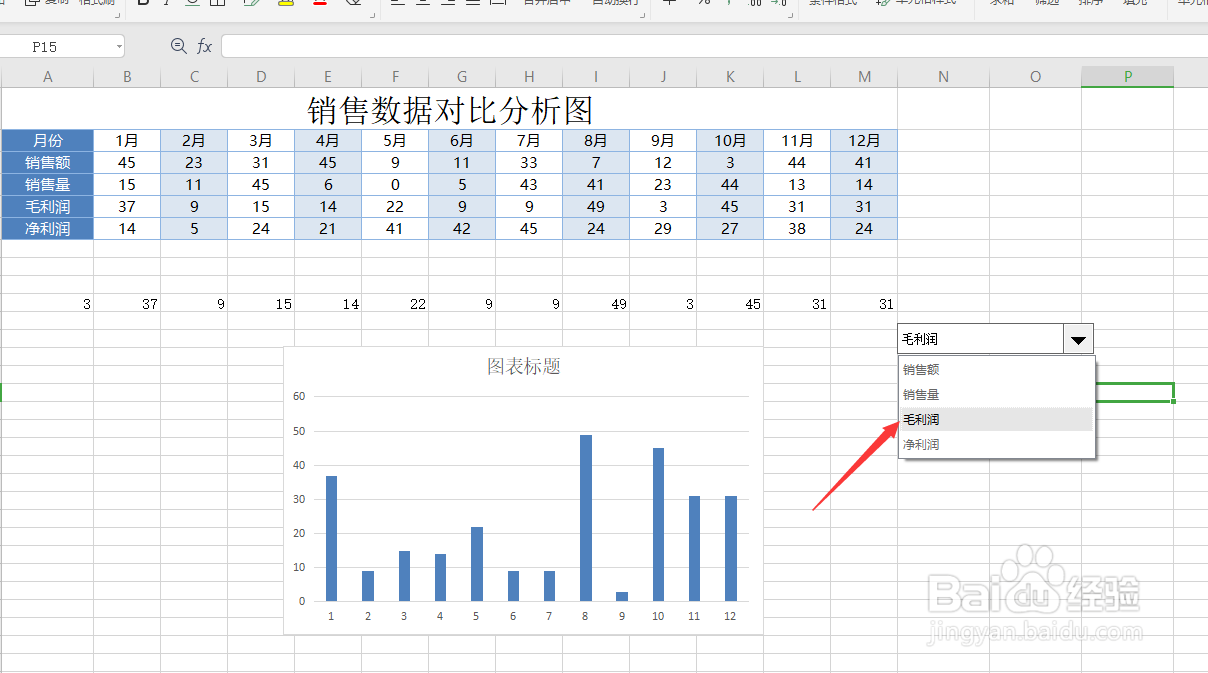1、首先,我们制作如图所示的表格内容,在此,我们通过控件查找相应的数据并完成动态图表的绘制。

2、图所示,我们从控件列表中选择组合框,接着,我们在excel表格中完成图形的绘制。
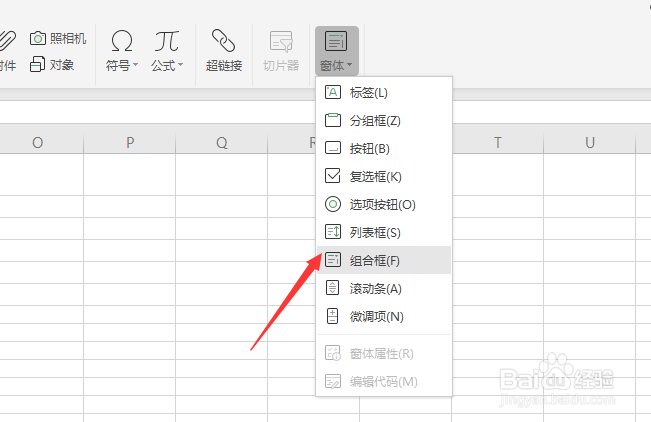

3、接下来我们鼠标右击对应的控件,邮件列表中选择豹肉钕舞设置对象格式按钮,并在弹出的窗口中分别设置数据区域,以及目标单元格放置输出区。
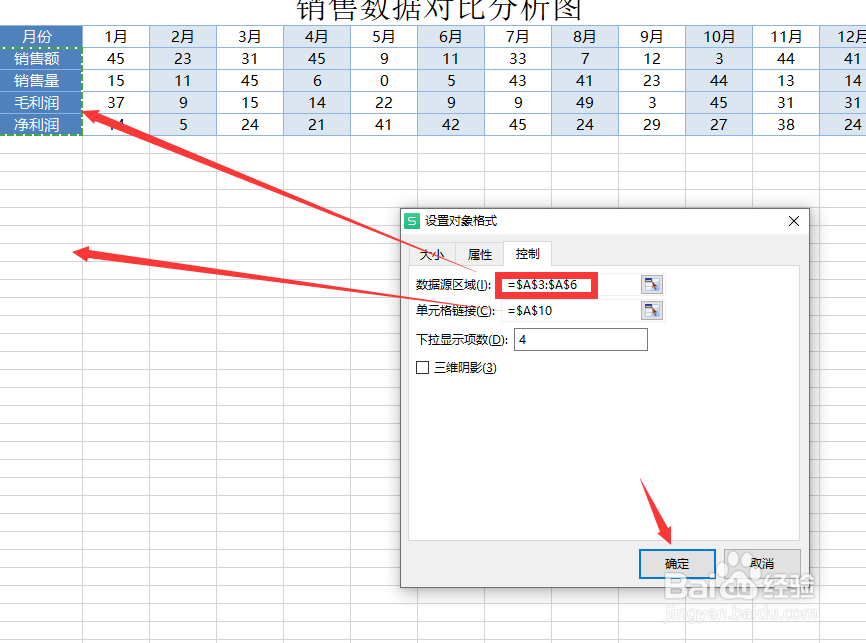
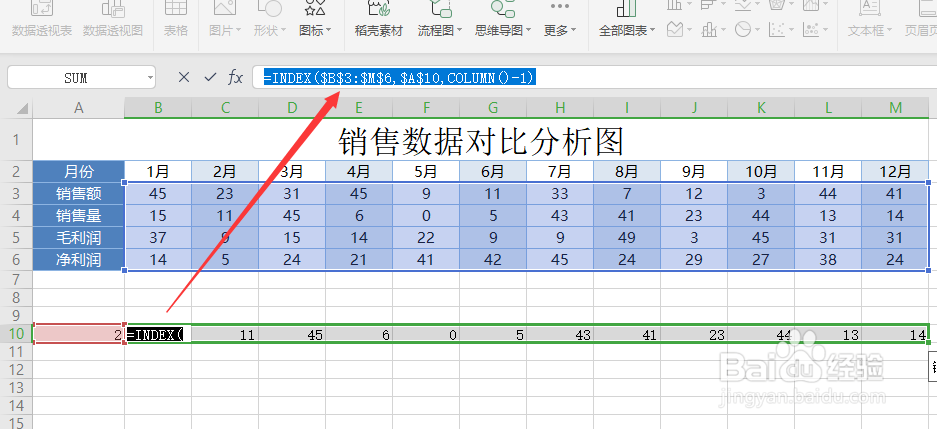
4、然后就是重要的一步,我们需要在目标区域的后面若干个单元格中输入如图所示的公式。

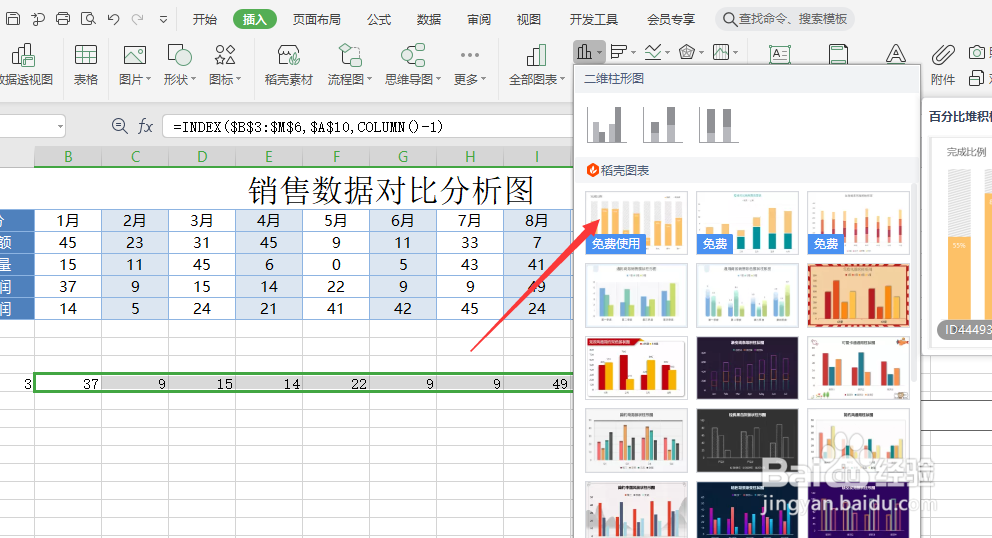
5、接下来,我们选择公式所在的单元格区域,并且根据此区域的数据插入对应的动态图表。


6、最后我们就可以查看效果了,到空间中,从列表中选择相应的数据内容后,对你的动态图表也就发生更改啦。